以下,用很簡要的方式說明ZoomBrowser's Raw Image Task的使用流程。
(以下圖片若太小,可以點擊後到Picasa看大圖。)
首先,RAW影像檔與JPEG影像檔的差異是什麼?請見下圖:
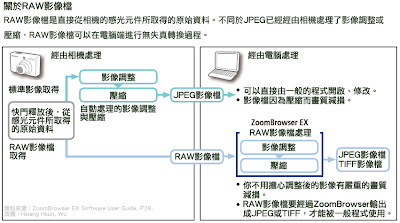
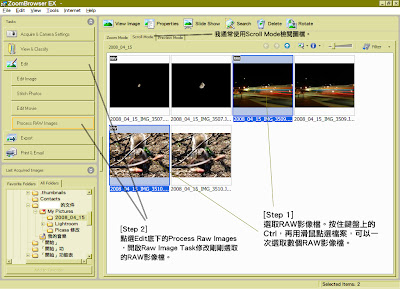
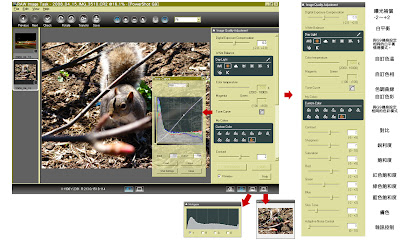
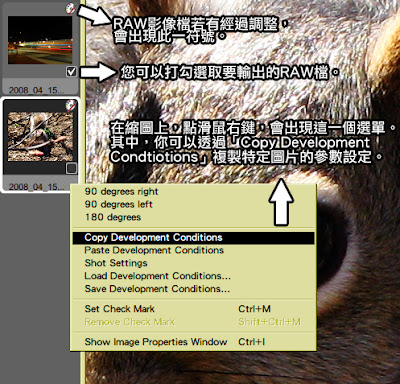
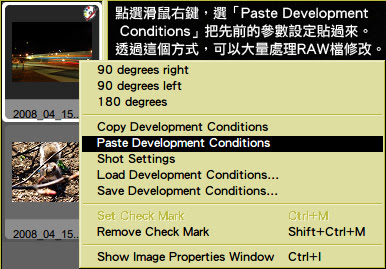
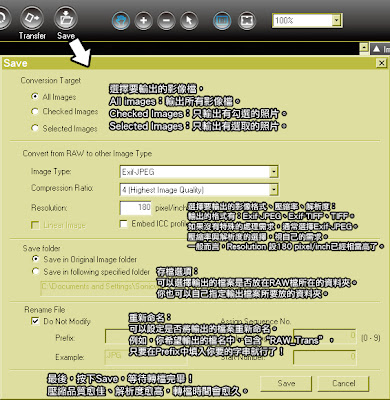
(以下圖片若太小,可以點擊後到Picasa看大圖。)
首先,RAW影像檔與JPEG影像檔的差異是什麼?請見下圖:
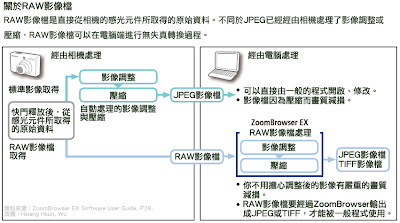
開啟ZoomBrowser,選擇您要編修的RAW檔,然後,點選左方工具欄的「Edit」→「Process Raw Images」。
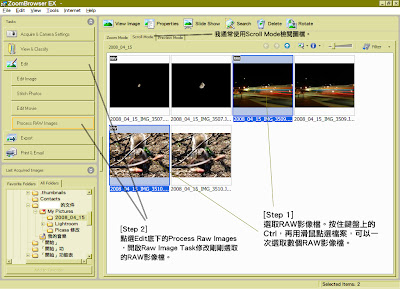
下圖是RAW Image Task(RIT)的介面。RIT是個很簡單(或是說陽春)的RAW檔處理軟體。在右方的「Image Quality Adjustment」工具欄提供了簡易的參數設定。您可以很容易設定白平衡、曝光、飽和度等基本參數。也可以透過曲線工具,調整暗部與亮部。
在RIT中,可以完整讀出G9的機身參數設定,包括白平衡、曝光、自訂色彩。
雜訊控制選項(Adaptive Noise Control, ANC )非常好用,特別推薦!
ISO 200-400時所拍的照片,利用ANC調整,可以在雜訊量與細節保存上取得平衡。
在RIT中,可以完整讀出G9的機身參數設定,包括白平衡、曝光、自訂色彩。
雜訊控制選項(Adaptive Noise Control, ANC )非常好用,特別推薦!
ISO 200-400時所拍的照片,利用ANC調整,可以在雜訊量與細節保存上取得平衡。
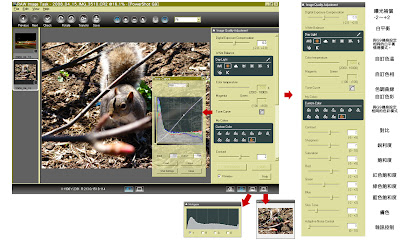
Raw Image Task也能批次處理照片。在縮圖上,點滑鼠右鍵,選擇「Copy Development Conditions」,複製特定照片上的參數。
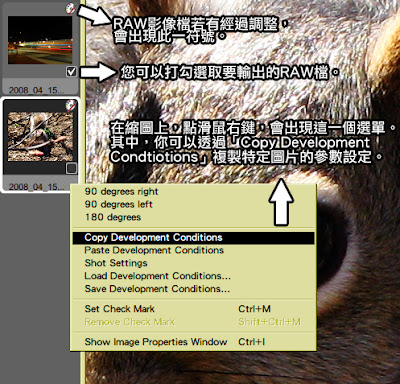
您可以按Ctrl+滑鼠左鍵,一一選取要套用此一參數的照片。然後,再縮圖區按滑鼠右鍵,選擇「Paste Development Conditions」即可批次完成。
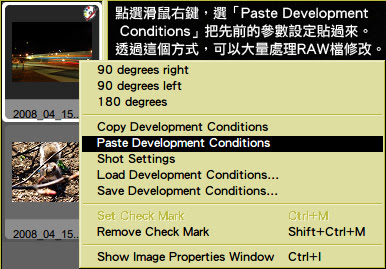
最後,將RAW影像檔輸出成JPEG或是TIFF。
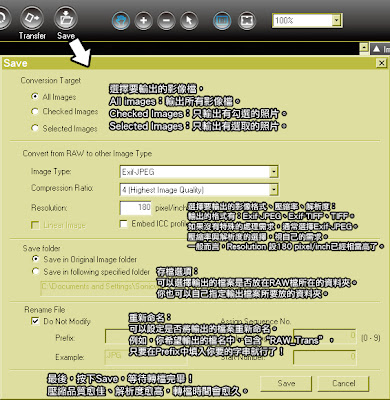
結論:
ZoomBrowser的Raw Image Task是一個簡單、直覺的Raw影像檔編輯工具。Raw Image Task可以正確讀出G9的機身參數,如果只是要處理白平衡或是曝光不正確、調一調曲線,Raw Image Task絕對夠用了。因此,Raw Image Task是我使用率最高的Raw影像檔處理軟體,其次是Lightroom。
然而,Raw Image Task真的是太過陽春,以致於連圖片任意角度旋轉這個功能也沒有。另外,Raw Image Task的轉檔相當耗費CPU資源,經常佔用CPU 100%的資源。
對於剛使用G9學習RAW檔編修的使用者,Raw Image Task值得一試!
ZoomBrowser的Raw Image Task是一個簡單、直覺的Raw影像檔編輯工具。Raw Image Task可以正確讀出G9的機身參數,如果只是要處理白平衡或是曝光不正確、調一調曲線,Raw Image Task絕對夠用了。因此,Raw Image Task是我使用率最高的Raw影像檔處理軟體,其次是Lightroom。
然而,Raw Image Task真的是太過陽春,以致於連圖片任意角度旋轉這個功能也沒有。另外,Raw Image Task的轉檔相當耗費CPU資源,經常佔用CPU 100%的資源。
對於剛使用G9學習RAW檔編修的使用者,Raw Image Task值得一試!





0 comments:
張貼留言